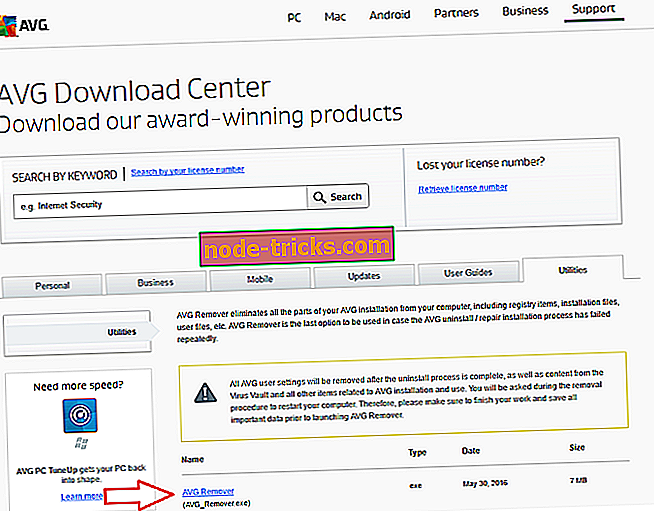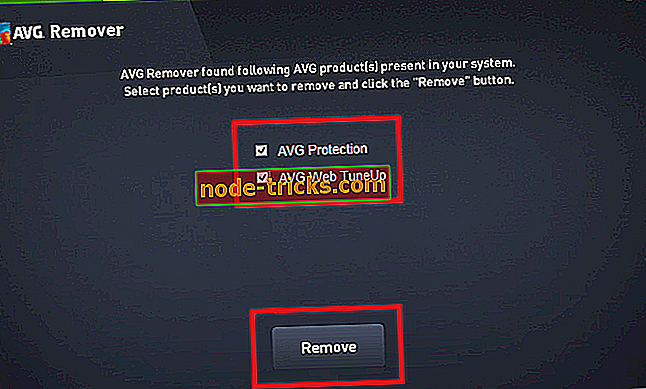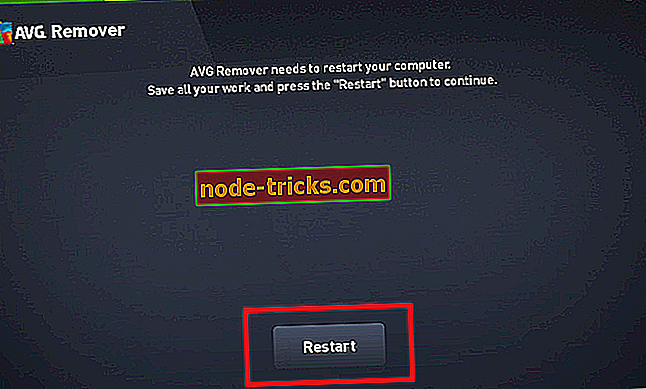AVG-asennuksen korjaaminen, jos se jää kiinni
Onko AVG-asennus pysähtynyt aina, kun yrität käyttää sitä? Tässä artikkelissa luetellaan yleisimmät elementit, jotka saattavat aiheuttaa näiden asennusten epäonnistumisen sekä toimet, joita voit tehdä tämän ongelman korjaamiseksi.
AVG ei asenna Windows 10: ään [FIX]
- Järjestelmä ei ole yhteensopiva AVG: n kanssa
- Käyttöjärjestelmä ei tue nykyistä AVG-versiota
- Poista aiempi virustorjunta
- Jotkin sovellukset voivat estää asennuksen
- Suorita järjestelmänvalvojana
- Asenna AVG: n uusin versio
- Poista AVG ennen kuin asennat sen uudelleen
1. Järjestelmä ei ole yhteensopiva AVG: n kanssa
Tarkista, että järjestelmä täyttää AVG: n vähimmäisvaatimukset. Muuten asennus ei onnistu. AVG voi ajaa missä tahansa Windows-versiossa, XP: n Service Pack 3 -versiosta Windows 10: ään. Lisätietoja AVG: n asentamiseen tarvittavista järjestelmävaatimuksista on AVG: n tukisivulla.
2. Käyttöjärjestelmä ei tue nykyistä AVG-versiota
Tarkista, onko käyttöjärjestelmäsi ajan tasalla. Saattaa olla puuttuu joitakin päivityksiä, jotka voivat vaikuttaa AVG: n kokoonpanoon. Varmista, että käytössäsi on uusimmat Windows 10 -päivitykset, valitse Asetukset> Päivitä ja suojaa> Windows-päivitys ja osoita Tarkista päivitykset -painiketta.

3. Poista aiempi virustorjunta
Varmista, että tietokoneeseen ei ole asennettu toista virustorjuntaohjelmaa. Jos unohdit tämän, poista nykyinen virustorjunta ja yritä asentaa AVG uudelleen. Suosittelemme myös, että käytät erillistä työkalua ohjelmistojen jäämien poistamiseen.
Kun asennat ohjelmiston, se asentaa myös useita tiedostoja ja luultavasti rekisterimerkintöjä toimiakseen tehokkaasti. Vaikka poistat aiemman virustentorjuntaohjelman, sen merkinnät voivat silti jäädä rekisteriin ja aiheuttaa erilaisia ongelmia uuden virustorjuntaratkaisun kanssa. Joten varmista, että poistat kaikki edellisen virustentorjuntasi tiedostot, kansiot ja rekisterimerkinnät.
4. Jotkin sovellukset voivat estää asennuksen
Käynnistä tietokone uudelleen ennen asennusta. Jos se toimii jonkin aikaa, on mahdollista, että joitakin sovelluksia, jotka estävät virustentorjuntaohjelmiston asennuksen, on mahdollista. Käynnistämällä uudelleen varmista, että kun yrität asentaa AVG: tä, vain toiminnalle tarvittavat sovellukset ajetaan.
5. Suorita järjestelmänvalvojana
Varmista, että suoritat asennuksen järjestelmänvalvojana. Näin voit suorittaa minkä tahansa asennus- / asennustoiminnon järjestelmän tasolla. Jos järjestelmänvalvojan tiliä käytettäessä ilmenee virheitä, nämä vianmääritysohjeet auttavat sinua korjaamaan ne:
- Korjaa: 'Järjestelmänvalvoja on estänyt tämän ohjelman' Windows 10: ssä, 8.1: ssä ja 7: ssä
- Täysi korjaus: Pois pääkäyttäjän tili Windows 10: ssä, 8.1: ssä ja 7: ssä
- Kirjaudu sisään järjestelmänvalvojan oikeuksilla ja yritä uudelleen
6. Asenna AVG: n uusin versio
Varmista, että asennat tämän virustorjuntaohjelmiston uusimman version. Jos ostit AVG: n varastosta jonkin aikaa sitten ja yrität asentaa sen alkuperäisestä CD-levyltä, ongelmia voi ilmetä, koska kyseinen versio ei ehkä ole enää yhteensopiva järjestelmän kanssa. On suositeltavaa asentaa uusin versio, joka on julkaistu virallisella verkkosivustolla.
- Hanki AVG: n uusin versio viralliselta verkkosivulta
7. Poista AVG ennen kuin asennat sen uudelleen
Varmista, että olet poistanut kaikki edellisen asennuksen tiedostot, ennen kuin yrität määrittää virustentorjuntaohjelman uudelleen. On mahdollista, että jotkin tiedostot vioittuvat asennuksen aikana, joten uudelleenkäynnistys voi ratkaista ongelman. AVG: n täydellinen poistaminen tietokoneesta edellyttää käyttöjärjestelmän AVG Remover -työkalun versiota. Voit ladata tämän työkalun AVG-sivustosta. Asenna ohjelmisto näyttöön tulevien ohjeiden mukaisesti. Kun tietokone käynnistyy uudelleen, työkalu poistaa asennuksen poistamisen ja voit asentaa virustorjuntaohjelman uudelleen. Älä unohda käyttää viimeisintä verkkosivustollaan julkaistua versiota.
Poista opas:
- Lataa AVG Remover viralliselta verkkosivustolta.
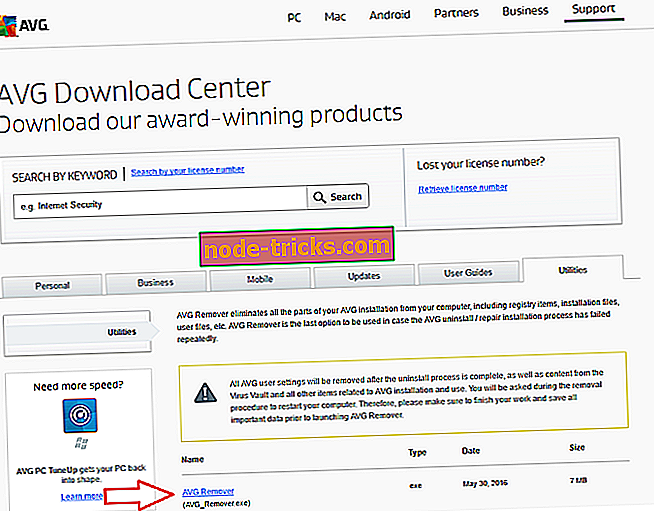
- Avaa asennusohjelma ja käynnistä prosessi napsauttamalla Jatka- painiketta.

- Varmista, että olet valinnut kaikki ruudut ja napsauttamalla Poista- painiketta.
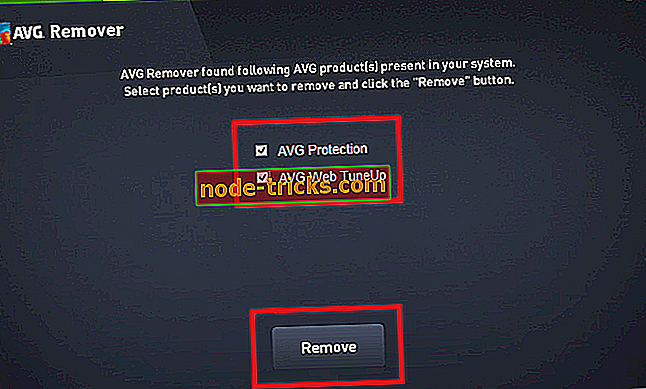
- Käynnistä järjestelmä uudelleen ja lopeta prosessi napsauttamalla Käynnistä- painiketta uudelleen.
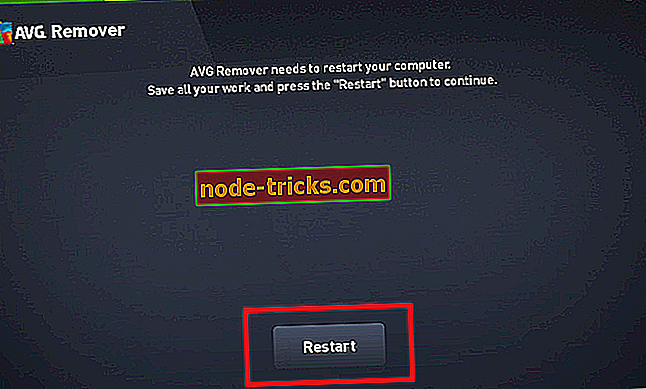
Mahdolliset virheet, jotka saattavat näkyä:
- Virhe 0xC0070643
Jos tämä virhe ilmenee virustentorjunnan uudelleenasentamisen jälkeen (käyttämällä yllä olevaa menetelmää), ota yhteyttä tukiosastoon, koska tämä virhe on hyvin yleinen ja AVG-asiantuntijoiden on analysoitava tilannettasi yksityiskohtaisesti.
- Virhe 0x6001f916, 0xe001f90b, 0x6001f90b tai 0xe001f916
Tämä osoittaa, että järjestelmä tarvitsee uudelleenkäynnistyksen ennen asennuksen jatkamista. Käynnistä tietokone uudelleen ja virhe häviää.
- Virhe 0xe001d026 tai 0xc00700652
Tämä virhe varoittaa, että toinen asennus on käynnissä, ja estää sinua asentamasta virustorjuntaa. Odota, kunnes asennus päättyy, käynnistä tietokone uudelleen ja käynnistä AVG: n asennus uudelleen. Jos et tiedä, mikä asennus oli käynnissä, katso, että se voi olla ohjelmiston tai käyttöjärjestelmän päivitys.
- Virhe 0xe001d028
Tämä virhe ilmenee, kun tietokoneessa on erilaisia ohjelmistoja, joilla on samat ominaisuudet kuin AVG: llä (esim. Muut virustorjunta-, suojaus- ja palomuurit). Poista ohjelmat, käynnistä tietokone uudelleen ja suorita AVG-asennus.
- Virhe 0xe0060006
Tämä virhe ilmaisee, että AVG: n asennustiedostossa on ongelma. Tämä voidaan ratkaista asentamalla virustorjunta edellä kuvatulla tavalla.
Jos mikään näistä menetelmistä ei auttanut sinua, suosittelemme ottamaan yhteyttä yrityksen tukiosastoon tai keväällä 19, 99 dollaria AVG-palveluun, joka asentaa ja konfiguroi virustorjunnan. Jos et ole tyytyväinen siihen, voit pyytää rahaa takaisin 30 päivän kuluessa.
- Hanki nyt AVG Express -asennus
Toimittajan huomautus: Tämä viesti julkaistiin alun perin elokuussa 2016, ja se on uudistettu ja päivitetty täysin tuoreuden, tarkkuuden ja kattavuuden vuoksi.